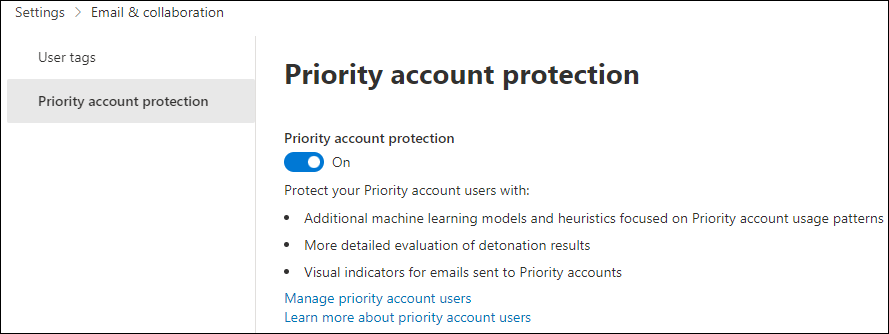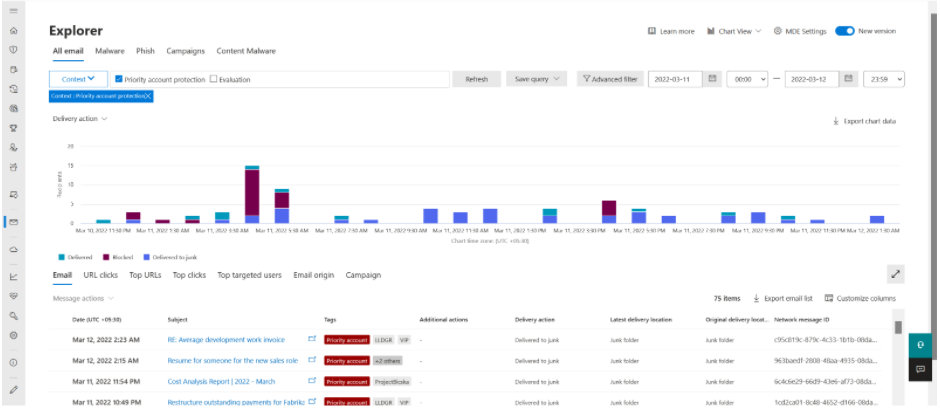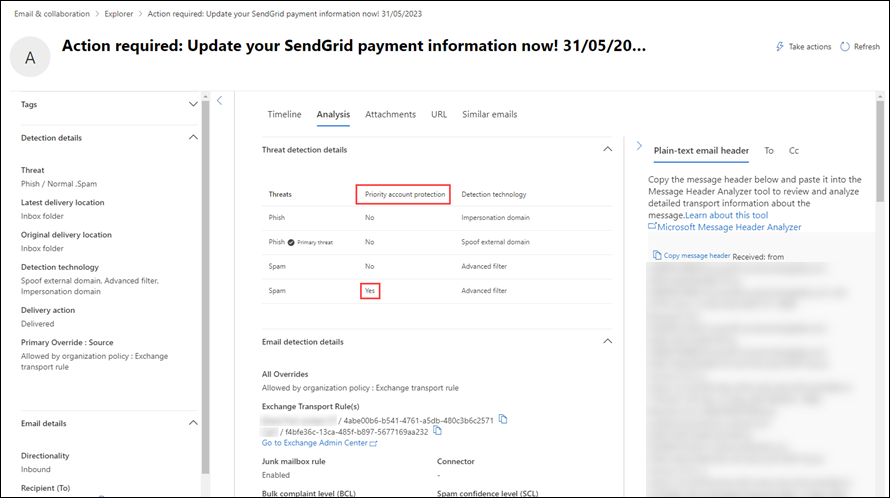Prioriteitsaccountbeveiliging configureren en controleren in Microsoft Defender voor Office 365
Tip
Wist u dat u de functies in Microsoft Defender voor Office 365 Abonnement 2 gratis kunt uitproberen? Gebruik de proefversie van 90 dagen Defender voor Office 365 in de Microsoft Defender portal. Meer informatie over wie zich kan registreren en proefabonnementen kan uitvoeren op Try Microsoft Defender voor Office 365.
In Microsoft 365-organisaties met Microsoft Defender voor Office 365 Abonnement 2 is prioriteitsaccountbeveiliging een gedifferentieerd beveiligingsniveau dat wordt toegepast op accounts waarop de prioriteitsaccounttag is toegepast. Zie Prioriteitsaccounts beheren en bewaken voor meer informatie over de tag Priority-account en hoe u deze toepast op gebruikers.
Prioriteitsaccountbeveiliging biedt aanvullende heuristieken die zijn afgestemd op leidinggevenden van het bedrijf die niet ten goede komen aan gewone werknemers. Prioriteitsaccountbeveiliging is beter geschikt voor de e-mailstroompatronen van leidinggevenden van het bedrijf op basis van uitgebreide gegevens uit de Microsoft-datacenters.
Prioriteitsaccountbeveiliging is standaard ingeschakeld in organisaties met Defender voor Office 365 Abonnement 2. Dit standaardgedrag betekent dat een account dat is getagd als een Priority-account automatisch prioriteitsaccountbeveiliging krijgt.
In dit artikel wordt beschreven hoe u kunt controleren of prioriteitsaccountbeveiliging is ingeschakeld, hoe u dit kunt inschakelen en welke rapportagefuncties u in staat stellen om de resultaten van prioriteitsaccountbeveiliging te zien.
Wat moet u weten voordat u begint?
U opent de Microsoft Defender portal op https://security.microsoft.com.
Aan u moeten machtigingen zijn toegewezen voordat u de procedures in dit artikel kunt uitvoeren. U beschikt tevens over de volgende opties:
Microsoft Defender XDR Op rollen gebaseerd toegangsbeheer (RBAC) (Als Email & samenwerking>Defender voor Office 365 machtigingen actief zijn
 . Alleen van invloed op de Defender-portal, niet op PowerShell): Autorisatie en instellingen/Systeeminstellingen/Lezen en beheren of Autorisatie en instellingen/Systeeminstellingen/Alleen-lezen.
. Alleen van invloed op de Defender-portal, niet op PowerShell): Autorisatie en instellingen/Systeeminstellingen/Lezen en beheren of Autorisatie en instellingen/Systeeminstellingen/Alleen-lezen.Exchange Online machtigingen: lidmaatschap van de rolgroepen Organisatiebeheer of Beveiligingsbeheerder.
Microsoft Entra machtigingen: lidmaatschap van de rol Globale beheerder* of Beveiligingsbeheerder geeft gebruikers de vereiste machtigingen en machtigingen voor andere functies in Microsoft 365.
Belangrijk
* Microsoft raadt u aan rollen te gebruiken met de minste machtigingen. Het gebruik van accounts met lagere machtigingen helpt de beveiliging voor uw organisatie te verbeteren. Globale beheerder is een zeer bevoorrechte rol die moet worden beperkt tot scenario's voor noodgevallen wanneer u een bestaande rol niet kunt gebruiken.
Zoals eerder beschreven, wordt prioriteitsaccountbeveiliging toegepast op accounts waarop de prioriteitsaccounttag is toegepast. Zie Prioriteitsaccounts beheren en bewaken voor instructies.
De tag Priority-account is een type gebruikerstag. U kunt aangepaste gebruikerstags maken om specifieke groepen gebruikers te onderscheiden in rapportage en andere functies. Zie Gebruikerstags in Microsoft Defender voor Office 365 voor meer informatie over gebruikerstags.
Prioriteitsaccountbeveiliging controleren of inschakelen in de Microsoft Defender portal
Opmerking
We raden u af om prioriteitsaccountbeveiliging uit te schakelen.
Ga in de Microsoft Defender portal op https://security.microsoft.comnaar Instellingen>Email &samenwerkingsprioriteitsaccountbeveiliging>. Of gebruik https://security.microsoft.com/securitysettings/priorityAccountProtectionom rechtstreeks naar de pagina Voor prioriteitsaccountbeveiliging te gaan.
Controleer op de pagina Prioriteitsaccountbeveiliging of Priority-accountbeveiliging is ingeschakeld (
 ).
).
Prioriteitsaccountbeveiliging controleren of inschakelen in Exchange Online PowerShell
Als u liever PowerShell gebruikt om te controleren of prioriteitsaccountbeveiliging is ingeschakeld, voert u de volgende opdracht uit in Exchange Online PowerShell:
Get-EmailTenantSettings | Format-List Identity,EnablePriorityAccountProtection
De waarde True voor de eigenschap EnablePriorityAccountProtection betekent dat prioriteitsaccountbeveiliging is ingeschakeld. De waarde Onwaar betekent dat prioriteitsaccountbeveiliging is uitgeschakeld.
Voer de volgende opdracht uit om prioriteitsaccountbeveiliging in te schakelen:
Set-EmailTenantSettings -EnablePriorityAccountProtection $true
Zie Get-EmailTenantSettings en Set-EmailTenantSettings voor gedetailleerde syntaxis- en parameterinformatie.
Gedifferentieerde beveiliging van prioriteitsaccountbeveiliging controleren
De effecten van prioriteitsaccountbeveiliging zijn zichtbaar in de volgende rapportagefuncties:
-
Statusrapport bedreigingsbeveiliging
- Gegevens weergeven per Email > phish en grafiek uitsplitsing op detectietechnologie
- Gegevens weergeven per Email > Spam en Grafiek uitgesplitst op detectietechnologie
- Gegevens weergeven per Email > malware en uitsplitsing van grafieken op detectietechnologie
- Grafiekuitsplitsing per beleidstype
- Grafiekuitsplitsing per bezorgingsstatus
- Bedreigingsverkenner en realtime detecties
- Entiteitspagina van e-mail
Zie Gebruikerstags in rapporten en functies voor informatie over waar de tag Priority-account en andere gebruikerstags beschikbaar zijn als filters.
Statusrapport bedreigingsbeveiliging
Het rapport Status van bedreigingsbeveiliging bevat informatie over schadelijke inhoud en schadelijke e-mail die zijn gedetecteerd en geblokkeerd door Exchange Online Protection en Defender voor Office 365. Zie Bedreigingsstatusrapport voor meer informatie.
In de eerder genoemde weergaven in het rapport zijn de optie Prioriteitsaccountbeveiliging en de waarde Ja beschikbaar wanneer u Filter selecteert![]() . Met deze optie kunt u de gegevens in het rapport filteren op detecties van prioriteitsaccountbeveiliging.
. Met deze optie kunt u de gegevens in het rapport filteren op detecties van prioriteitsaccountbeveiliging.
Bedreigingsverkenner
Zie Bedreigingsverkenner en realtime detecties voor meer informatie over Threat Explorer.
Voer de volgende stappen uit om de resultaten van prioriteitsaccountbeveiliging in Threat Explorer weer te geven:
Ga in de Microsoft Defender portal op https://security.microsoft.comnaar Email & samenwerkingsverkenner>. Of, als u rechtstreeks naar de Explorer-pagina wilt gaan, gebruikt https://security.microsoft.com/threatexploreru .
Selecteer op de pagina Explorer op het tabblad Alle e-mail, Malware of Phish de optie Context>Gelijk aan een van>de prioriteitsaccountbeveiliging en selecteer vervolgens Vernieuwen.
Entiteitspagina van e-mail
De pagina Email entiteit is beschikbaar vanaf veel locaties in de Defender-portal, waaronder Bedreigingsverkenner (ook wel explorer genoemd). Zie De pagina Email entiteit voor meer informatie.
Selecteer op de pagina Email entiteit het tabblad Analyse. Accountbeveiliging met prioriteit wordt vermeld in de sectie Details van bedreigingsdetectie.